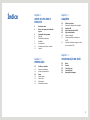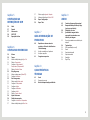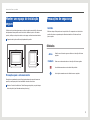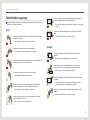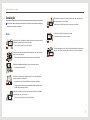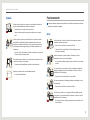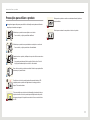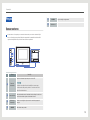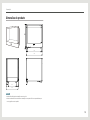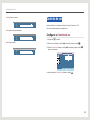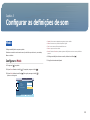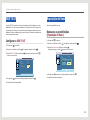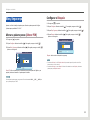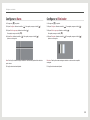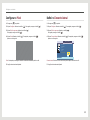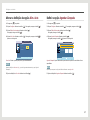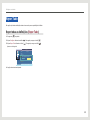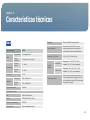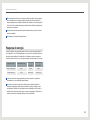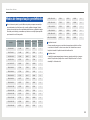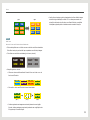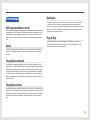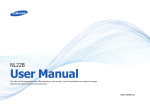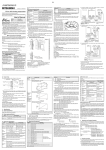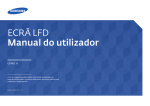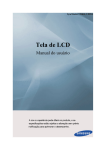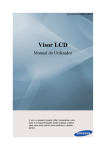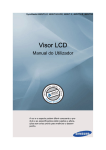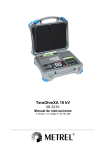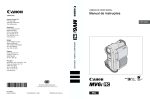Download Samsung NL22B manual do usuário
Transcript
NL22B Manual do utilizador A cor e o aspecto podem diferir consoante o produto e as especificações estão sujeitas a alterações sem aviso prévio para melhorar o desempenho. BN46-00298A-02 Índice Capítulo. 1 ANTES DE UTILIZAR O PRODUTO 4 5 5 5 6 7 8 11 12 Direitos de autor Manter um espaço de instalação seguro Precauções de segurança Símbolos Electricidade e segurança Instalação Funcionamento Precauções para utilizar o produto Limpeza Capítulo. 2 PREPARAÇÃO 13 13 14 15 15 16 16 18 Verificar o conteúdo Remover a embalagem Verificar os componentes Peças Sensor externo Vista de trás Telecomando Dimensões do produto Capítulo. 3 LIGAÇÕES 19 19 19 19 20 20 21 22 Utilizar o produto Pontos de verificação antes da ligação Ligação LAN Ligar a um dispositivo USB Ligar a alimentação Alterar a resolução Colocar dispositivos em exibição no NL22B Reproduzir ficheiros de imagem ou vídeo de uma memória USB Capítulo. 4 CONFIGURAÇÃO DO ECRÃ 23 23 24 25 25 Modo Pessoal Controlo de cor Controlo Brilho Reposição da Imagem 2 Capítulo. 5 CONFIGURAR AS DEFINIÇÕES DE SOM 26 27 27 28 28 Modo Pessoal Volume auto. SRS TS XT Reposição de Som Capítulo. 6 CONFIGURAR E REINICIAR 29 29 29 30 30 31 32 32 32 33 33 33 34 34 35 35 36 36 36 37 Idioma Tempo Alterar a definição da opção Ajus. Rel. Definir o Temporizador Configurar o Temporizador1/ Temporizador2/Temporizador3 Definir a Gestão de Férias Bloq. Segurança Alterar a palavra-passe (Alterar PIN) Configurar o Bloqueio Ecrã de segurança Definir a opção Mudar pixels Configurar o Temporizador Configurar o Barra Configurar o Eliminador Configurar o Pixel Definir o Cinzento lateral Ajuste Funcionam. Definições avançadas Configurar o Ventoinha e Temperatura Alterar a definição da opção Alim. Auto 37 38 38 39 Definir a opção Agendar Lâmpada Alterar as definições do Ecrã do OSD Repor Configuração Repor Tudo Capítulo. 7 GUIA DE RESOLUÇÃO DE PROBLEMAS 40 40 40 41 Requisitos a observar antes de contactar o Centro de Assistência ao Cliente Samsung Verificar a resolução e a frequência Verifique o seguinte. Perguntas e respostas Capítulo. 9 ANEXO 45 49 50 51 52 54 54 54 54 54 54 54 Contacte a Samsung Internacional Responsabilidade pelo Serviço Pago (custo para os clientes) Eliminação Correcta Qualidade de imagem ideal e prevenção da queimadura com efeito de pós-imagem O que é a queimadura com efeito de pósimagem? Terminologia OSD (apresentação no ecrã) Gama Frequência horizontal Frequência vertical Resolução Plug & Play Capítulo. 8 CARACTERÍSTICAS TÉCNICAS 42 43 44 Geral Poupança de energia Modos de temporização predefinidos 3 Capítulo. 1 Antes de utilizar o produto Direitos de autor TruSurround XT, SRS and the symbol are trademarks of SRS Labs, Inc. TruSurround XT technology is incorporated under license from SRS Labs, Inc. O conteúdo deste manual está sujeito a alterações, sem aviso prévio, com vista a melhorar a qualidade. © 2012 Samsung Electronics A Samsung Electronics detém os direitos de autor deste manual. É proibida a utilização ou a reprodução de parte ou da totalidade deste manual sem a autorização da Samsung Electronics. Os logótipos SAMSUNG e SyncMaster são marcas registadas da Samsung Electronics. Microsoft® e Windows são marcas registadas da Microsoft Corporation. VESA, DPM e DDC são marcas registadas da Video Electronics Standards Association. A propriedade de todas as outras marcas comerciais é atribuída aos respectivos proprietários. • Será cobrada uma taxa administrativa se. • (a) requisitar um técnico e o produto não tiver qualquer defeito (isto é, não leu este manual do utilizador). • (b) levar a unidade a um centro de reparação e o produto não tiver qualquer defeito (isto é, não leu este manual do utilizador). • O valor dessa taxa administrativa ser-lhe-á comunicado antes de ser realizada qualquer reparação ou visita ao domicílio. 4 Antes de utilizar o produto Manter um espaço de instalação seguro Certifique-se de que deixa algum espaço em volta do produto para ventilação. Um aumento da temperatura interna poderá causar um incêndio e danificar o produto. Ao instalar o produto, certifique-se de que deixa tanto ou mais espaço conforme demonstrado abaixo. Precauções de segurança Cuidado Não abra a tampa. Pode apanhar um choque eléctrico. Os componentes no interior deste produto não podem ser reparados pelos utilizadores domésticos. Contacte um técnico para os reparar. O aspecto exterior pode ser diferente, dependendo do produto. Símbolos 10 cm 10 cm Aviso 10 cm Poderão ocorrer ferimentos graves ou fatais se as instruções não forem seguidas. 10 cm Cuidado Podem ocorrer danos materiais se as instruções não forem seguidas. 10 cm As actividades marcadas com este símbolo são proibidas. Precauções para o armazenamento As instruções marcadas com este símbolo devem ser seguidas. Os modelos com acabamento super brilhante podem desenvolver manchas brancas na superfície, caso fiquem perto de um humidificador de ondas ultra-sónicas. Contacte o Centro de Assistência ao Cliente Samsung mais próximo, se quiser limpar o interior do produto (será cobrada uma taxa pelo serviço). 5 Antes de utilizar o produto Electricidade e segurança Não torça nem puxe o cabo de alimentação com força. Além disso, não coloque um objecto pesado no cabo de alimentação. As seguintes imagens são apenas para referência. As situações reais podem ser diferentes daquilo que é mostrado nas imagens. -- Se o cabo ficar danificado, poderá provocar um incêndio ou um choque eléctrico. Aviso Não coloque o cabo de alimentação nem o produto perto de fontes de calor. Não utilize um cabo de alimentação ou uma ficha com danos nem uma tomada eléctrica frouxa. -- Pode ocorrer um incêndio ou um choque eléctrico. -- Pode provocar um choque eléctrico ou um incêndio. Não ligue vários produtos numa única tomada eléctrica. Cuidado -- Caso contrário, a tomada poderá provocar um incêndio. Não desligue o cabo de alimentação enquanto o produto está a ser utilizado. -- O produto pode ser danificado por um choque eléctrico. Não toque na ficha do cabo de alimentação com as mãos molhadas. Caso contrário, poderá ocorrer um choque eléctrico. Utilize apenas o cabo de alimentação fornecido com o seu produto Samsung. Não utilize o cabo de alimentação com outros produtos. Insira a ficha o máximo possível, para que não fique solta. ! -- Uma má ligação pode provocar um incêndio. Mantenha desobstruída a tomada eléctrica onde o cabo de alimentação está ligado. ! Certifique-se de que liga o cabo de alimentação numa uma tomada eléctrica com ligação à terra. (Apenas dispositivos isolados tipo 1.) ! ! -- Caso haja um problema com o produto, deve desligar o cabo de alimentação para cortar a alimentação para o produto. Segure o cabo de alimentação pela ficha, quando o retirar da tomada eléctrica. -- Pode provocar um choque eléctrico ou ferimentos. Limpe o pó à volta dos pinos do cabo de alimentação ou da tomada eléctrica utilizando um pano seco. -- Pode ocorrer um incêndio ou um choque eléctrico. ! -- Pode ocorrer um incêndio ou um choque eléctrico. -- Caso contrário, poderá ocorrer um incêndio. ! 6 Antes de utilizar o produto Instalação As seguintes imagens são apenas para referência. As situações reais podem ser diferentes daquilo que é mostrado nas imagens. Não exponha o produto à luz directa do sol ao calor nem o coloque perto de objecto quente, como um fogão. Poderá reduzir a vida útil do produto ou provocar um incêndio. Não instale o produto ao alcance das crianças. Aviso O produto poderá cair e ferir as crianças. Não coloque velas, repelentes de insectos ou cigarros em cima do produto. Não instale o produto perto de fontes de calor. -- Caso contrário, poderá ocorrer um incêndio. Não utilize o produto em espaços mal ventilados, tais como numa estante para livros ou num armário. Os óleos alimentares, como o óleo de soja, podem danificar ou deformar o produto. Não instale o produto numa cozinha ou perto de uma bancada. -- Um aumento da temperatura interna pode provocar um incêndio. Mantenha a embalagem de plástico fora do alcance das crianças. -- As crianças podem sufocar. ! Não instale o produto numa superfície instável ou que vibre (prateleira insegura, superfície inclinada, etc.). -- O produto pode cair e ficar danificado e/ou provocar ferimentos. -- Utilizar o produto numa área com demasiada vibração pode danificar o produto ou provocar um incêndio. Não instale o produto num veículo ou num local exposto a pó, humidade (gotas de água, etc.), óleo ou fumo. ! -- Pode ocorrer um incêndio ou um choque eléctrico. 7 Antes de utilizar o produto Funcionamento Cuidado As seguintes imagens são apenas para referência. As situações reais podem ser diferentes daquilo que é mostrado nas imagens. Quando instalar o produto num armário ou numa prateleira, certifique-se de que a extremidade dianteira da base não sobressai. -- O produto pode cair e partir-se ou causar lesões. -- Instale o produto apenas em armários e prateleiras com o tamanho certo. SAMSUNG ! Aviso Instalar o produto num local pouco habitual (um local exposto a muitas partículas finas, substâncias químicas, temperaturas extremas ou num aeroporto ou uma estação ferroviária, onde o produto teria que funcionar continuamente durante longos períodos) pode afectar seriamente o seu desempenho. Existe tensão alta no interior do produto. Nunca desmonte, repare ou modifique o produto você mesmo. -- Pode ocorrer um incêndio ou um choque eléctrico. -- Contacte o Centro de Assistência ao Cliente Samsung, para que efectuem as reparações. -- Consulte o Centro de Assistência a Clientes da Samsung, caso pretenda instalar o produto num desses locais. Antes de transportar o produto, desligue o interruptor, o cabo de alimentação e todos os outros cabos ligados. Tenha cuidado para não deixar cair o produto quando o transportar. Pouse o produto suavemente e com cuidado. ! -- O produto pode ficar danificado ou poderão ocorrer ferimentos. ! Se o produto fizer um som estranho, cheirar a queimado ou deitar fumo, desligue imediatamente o cabo de alimentação e contacte o Centro de Assistência ao Cliente Samsung. Não pouse o produto sobre a sua extremidade dianteira. -- O ecrã pode ficar danificado. -- Se o cabo ficar danificado, poderá provocar um incêndio ou um choque eléctrico. ! -- Pode provocar um choque eléctrico ou um incêndio. Em caso de tempestade ou relâmpagos, desligue a alimentação e o cabo de alimentação. ! -- Pode ocorrer um incêndio ou um choque eléctrico. Se deixar cair o produto ou se a caixa externa ficar danificada, desligue o interruptor e o cabo de alimentação. Em seguida, contacte o Centro de Assistência ao Cliente Samsung. -- Se continuar a utilizar o produto, poderá provocar um incêndio ou um choque eléctrico. 8 Antes de utilizar o produto Não puxe o produto apenas pelo cabo de alimentação ou qualquer outro cabo. -- Pode danificar o produto ou provocar um choque eléctrico ou um incêndio, se o cabo ficar danificado. Se detectar uma fuga de gás, não toque no produto nem na ficha. Além disso, ventile a área imediatamente. GAS ! Não utilize nem guarde sprays combustíveis ou substâncias inflamáveis perto do produto. Não levante nem mova o produto puxando pelo cabo de alimentação ou qualquer outro cabo. -- Pode danificar o produto ou provocar um choque eléctrico ou um incêndio, se o cabo ficar danificado. -- As faíscas podem provocar uma explosão ou um incêndio. -- Pode provocar uma explosão ou um incêndio. ! Certifique-se de que as aberturas de ventilação não estão obstruídas por panos de mesa ou cortinas. Não deixe cair objectos sobre o produto nem deixe que sofra impactos. -- Pode ocorrer um incêndio ou um choque eléctrico. -- Um aumento da temperatura interna pode provocar um incêndio. ! Não deixe que as crianças se pendurem no produto ou subam para cima dele. -- As crianças podem sofrer um acidente e ficar feridas com gravidade. Não deixe objectos pesados ou coisas de que as crianças gostam (brinquedos, doces, etc.) em cima do produto. -- O produto ou os objectos pesados podem cair, se as crianças tentarem alcançar os brinquedos ou os doces, o que pode provocar ferimentos graves. 100 Não introduza objectos metálicos (agulhas, moedas, ganchos, etc.) ou objectos facilmente inflamáveis (papel, fósforos, etc.) no produto (através das aberturas de ventilação ou portas de entrada/saída, etc.). -- Certifique-se de que desliga o produto e o cabo de alimentação, caso entre água ou substâncias estranhas para dentro do produto. Em seguida, contacte o Centro de Assistência ao Cliente Samsung. -- O produto pode ficar danificado ou pode ocorrer um choque eléctrico ou um incêndio. Não coloque objectos que contenham líquido (vasos, potes, garrafas, etc.) ou objectos metálicos em cima do produto. -- Certifique-se de que desliga o produto e o cabo de alimentação, caso entre água ou substâncias estranhas para dentro do produto. Em seguida, contacte o Centro de Assistência ao Cliente Samsung. -- O produto pode ficar danificado ou pode ocorrer um choque eléctrico ou um incêndio. 9 Antes de utilizar o produto Cuidado Guarde os pequenos acessórios longe do alcance das crianças. Se deixar o ecrã fixo numa imagem estática durante um longo período de tempo pode provocar uma queimadura com efeito de pós-imagem ou defeitos nos pixels. ! Não coloque objectos pesados em cima do produto. -- Se não for utilizar o produto durante muito tempo, active o modo de poupança de energia ou uma protecção de ecrã com imagens em movimento. -_! ! -- O produto pode ficar danificado ou poderão ocorrer ferimentos. Desligue o cabo de alimentação da tomada eléctrica, quando não utilizar o produto durante um longo período (férias, etc.). Certifique-se de que as crianças não colocam a pilha na boca, quando a remover do telecomando. Coloque a pilha num local onde as crianças não cheguem. -- A acumulação de pó, juntamente com o calor, pode provocar um incêndio, um choque eléctrico ou fugas de electricidade. Utilize o produto com a resolução e frequência recomendadas. Se as crianças colocarem a pilha na boca, consulte imediatamente um médico. -- Caso contrário, poderá desenvolver problemas de visão. Quando substituir a pilha, insira-a com a polaridade correcta (+, -). ! Ficar demasiado perto do ecrã durante muito tempo, pode provocar problemas de visão. ! Utilize apenas as pilhas standard especificadas, e evite a utilização simultânea de uma pilha nova e uma usada. ! Caso contrário, a pilha pode ficar danificada ou causar um incêndio, ferimentos pessoais ou danos devido à fuga do líquido interno. Descanse os olhos durante mais de 5 minutos por cada hora de utilização. -- Isso alivia a fadiga ocular. As pilhas (e as pilhas recarregáveis) não são lixo normal e têm de ser devolvidas para efeitos de reciclagem. O consumidor tem a responsabilidade de devolver as pilhas usadas ou recarregáveis para reciclagem. ! A parte frontal do produto pode ficar quente quando este fica ligado durante um longo período de tempo. Tenha muito cuidado. -- Caso contrário, a pilha pode ficar danificada ou causar um incêndio, ferimentos ou danos devido à fuga do líquido interno. ! -- O cliente pode devolver as pilhas usadas ou recarregáveis a um centro de reciclagem público ou a uma loja que venda o mesmo tipo de pilha ou pilha recarregável. 10 Antes de utilizar o produto Precauções para utilizar o produto Não exponha o produto a comida ou a materiais molhados, líquidos ou objectos afiados. As seguintes imagens são apenas para referência. As situações reais podem ser diferentes daquilo que é mostrado nas imagens. Não desloque o produto com um objecto no seu interior. Não coloque um animal ou uma planta no interior do produto. -- Caso contrário, o objecto poderá ficar danificado. ! Não desloque o produto com a porta aberta e um objecto no seu interior. -- Caso contrário, o objecto poderá cair e ficar danificado. ! Quando deslocar o produto, certifique-se de que este não choca com outros objectos. ! -- Uma grande parte da superfície do produto é feita de vidro. O vidro é frágil e pode facilmente partir-se se não for tido cuidado. Abra e feche a porta do produto com cuidado. Partes do corpo podem ficar presas na porta, sendo feridas. ! Os objectos no interior do produto podem ficar quentes devido ao LED integrado quando o produto está ligado durante um longo período de tempo. Tenha muito cuidado. Tenha em atenção que existe risco de deformação ou descoloração de um objecto colocado no interior do produto para exibição durante um período de tempo prolongado. Isto poderá ocorrer devido à luz e ao calor da fonte de LED. 11 Antes de utilizar o produto Limpeza As seguintes imagens são apenas para referência. As situações reais podem ser diferentes daquilo que é mostrado nas imagens. Tenha cuidado ao limpar o painel e o exterior dos LCD avançados, porque se riscam com facilidade. Siga os seguintes passos para efectuar a limpeza. 1. Para desligar o produto. 2. Retire o cabo de alimentação do produto. NOTA Segure o cabo de alimentação pela ficha e não toque no cabo com as mãos molhadas. Caso contrário, poderá ocorrer um choque eléctrico. 3. Limpe o ecrã do produto utilizando um pano limpo, macio e seco. ! -- Não utilize detergente que contenham álcool, solventes ou agentes tensioactivos. -- Não vaporize água ou detergente directamente no produto. 4. Para limpar o exterior do produto, utilize um pano suave humedecido e esprema-o bem, antes de limpar o exterior. 5. Após limpar o produto, ligue o cabo de alimentação. 6. Ligue a alimentação do produto para o utilizar. 12 Capítulo. 2 Preparação Verificar o conteúdo 2. Utilizando as ranhuras na caixa, levante e retire a parte superior da caixa. 1 2 Remover a embalagem O aspecto do produto real pode ser diferente das imagens apresentadas. 1. Remova o dispositivo de bloqueio preto na parte inferior da caixa. 1 2 3 4 5 3 3. Verifique os componentes e remova o esferovite e o saco de plástico. NOTA • O aspecto do produto real pode ser diferente da imagem apresentada. • Esta imagem serve apenas de referência. 13 Preparação Verificar os componentes Contacte o vendedor onde adquiriu o produto caso haja componentes em falta. O aspecto dos componentes e dos itens vendidos em separado pode ser diferente da imagem apresentada. Componentes NOTA Os componentes podem variar em locais diferentes. Manual de Configuração Rápida Cartão de garantia (Não disponível nalguns locais) Manual do utilizador DVD do software MagicInfo + - 4. Guarde a caixa numa área seca para que possa ser utilizada quando mover o produto no futuro. + Cabo de alimentação Telecomando Pilhas (Não disponível nalguns locais) Chaves Itens vendidos em separado Cabo LAN Teclado USB Rato USB Cabo USB 14 Preparação Peças 5 POWER 6 Entrada de ar Ligar ou desligar o equipamento. - Sensor externo • O sensor externo é composto por um sensor do telecomando, sensor de luz e teclas de função. • A cor e a forma das peças pode ser diferente do apresentado. As características técnicas estão sujeitas a alterações sem aviso prévio de forma a melhorar a qualidade. 6 SOURCE POWER Ícones Descrição Aponte o telecomando para este ponto do visor LCD. 1 Sensor do telecomando 2 Sensor de brilho 3 Indicador de alimentação 4 SOURCE NOTA Se utilizar outros dispositivos de visualização no mesmo espaço do telecomando deste produto poderá vir a controlar estes outros dispositivos acidentalmente. Detecta automaticamente a intensidade da luz ambiente à volta de um monitor seleccionado e ajusta a luminosidade do ecrã. Acende no modo ligado e pisca a verde no modo de poupança de energia. Não activado neste produto 15 Preparação Vista de trás Telecomando A cor e a forma das peças pode ser diferente do apresentado. As características técnicas estão sujeitas a alterações sem aviso prévio de forma a melhorar a qualidade. NOTA • Se utilizar outros dispositivos de visualização no mesmo espaço do telecomando deste produto poderá vir a controlar estes outros dispositivos acidentalmente. • As funções dos botões do telecomando podem variar consoante os produtos. Liga o produto. Desliga o produto. Indisponível. Botões numéricos. Introduza a palavra-passe no menu no ecrã. Indisponível. Indisponível. Desactive o som. Repor o som: carregue novamente em MUTE ou carregue no botão de controlo de volume(+ VOL -). USB3.0 USB2.0 LAN Service POWER S/W POWER IN Ajusta o volume. Indisponível. Indisponível. Porta Sobre as portas Indisponível. Apresenta ou oculta o menu digital, ou volta ao menu anterior. USB 3.0, USB 2.0 LAN Para ligar um dispositivo USB, como um teclado, rato ou altifalantes. Para ligar a uma rede utilizando um cabo LAN. Indisponível. Indisponível. Apresenta informações sobre a fonte de entrada actual. Move para o menu superior, inferior, à esquerda, à direita, ou ajusta a definição de uma opção. Confirma uma selecção do menu. Volta ao menu anterior. Sai do menu actual. Indisponível. Indisponível. Service POWER S/W POWER IN Exclusivo para técnicos de assistência. Indisponível. Define a função de bloqueio seguro. Indisponível. Botão de alimentação Porta de alimentação 16 Preparação Ajustar o OSD com o telecomando Abre o menu OSD. Alcance da recepção do telecomando Utilize o telecomando entre 7 a 10 metros do sensor do produto num ângulo de 30º à esquerda e à direita. Seleccione Imagem, Som, Configurar no ecrã de menu OSD apresentado. Altera as definições de acordo com as preferências. Conclui a definição. 30˚ 7m ~ 10m 30˚ Fecha o menu digital (OSD). Para inserir as pilhas no telecomando: NOTA • Mantenha as pilhas usadas fora do alcance das crianças enquanto as pilhas não são recolhidas para serem devidamente eliminadas. • Não utilize pilhas novas e usadas em conjunto. Substitua ambas as pilhas em simultâneo. 1 • Remova as pilhas se souber que o telecomando não será utilizado durante um longo período de tempo. 2 3 NOTA Quando compra um telecomando novo, as pilhas não estão incluídas. 17 Preparação Dimensões do produto 417.4 398.7 388.9 298.0 476.0 34.8 444.0 34.8 359.2 513.6 27.7 35.3 61.6 253.0 61.7 6.1 376.5 NOTA • As dimensões estão sujeitas a alteração sem aviso prévio. • Consulte as dimensões antes de efectuar a instalação do seu produto. Não nos responsabilizamos por erros tipográficos ou de impressão. 18 Capítulo. 3 Ligações Utilizar o produto Pontos de verificação antes da ligação NOTA Utilize um cabo Cat 5 ou 6 (tipo STP*) para efectuar esta ligação. (*Par entrelaçado blindado) Ligar a um dispositivo USB Não ligue o cabo de alimentação até todas as ligações estarem concluídas. Se ligar o cabo de alimentação durante a ligação pode danificar o produto. Ligação LAN USB3.0 USB2.0 1. Ligue um dispositivo USB, como um teclado, rato ou altifalantes, a USB na parte posterior. LAN NOTA Para detectar e iniciar mais depressa um dispositivo de fonte, ligue-o à porta USB 3.0 azul do produto. 1. Ligue a porta [LAN] na parte posterior do produto a uma LAN usando o cabo LAN. 19 Ligações Alterar a resolução Ligar a alimentação NOTA • Ajuste a resolução e a frequência de actualização no Painel de controlo do seu PC para obter a melhor qualidade de imagem. • A qualidade de imagem dos LCD TFT pode ser limitada caso não seleccione a melhor resolução. Vá até Painel de Controlo POWER S/W → Visualização → Resolução de Ecrã e altere a resolução. POWER IN 1. Ligue o cabo de alimentação ao produto e à tomada. 20 Ligações Colocar dispositivos em exibição no NL22B 3 NOTA 4 • Ângulo de abertura da porta: ≤ 100˚ • Tenha especial atenção para garantir que não força a abertura da porta a um ângulo superior a 100 graus. Caso contrário, o produto poderá ficar deformado. • Carga móvel máxima do painel de exibição: menos de 20 kg (recomenda-se 15 kg ou menos) • Se colocar um objecto volumoso no interior do produto, a fonte de luz poderá ficar bloqueada e não permite a iluminação do interior e do ecrã do produto. • A chave só é fornecida para abrir e fechar a porta. Não se destina a impedir roubos. Isto aplica-se a todos os produtos. 1 2 3 Coloque um dispositivo ou acessórios em exibição no produto. 4 Feche a porta na parte posterior. 5 1 Introduza a chave na ranhura e rode-a na direcção da seta tal como ilustrado na imagem. 2 Abra a porta na parte posterior do produto na direcção da seta. 5 Rode a chave na direcção da seta. 21 Ligações Reproduzir ficheiros de imagem ou vídeo de uma memória USB Por predefinição, o MagicInfo-i Premium está activado neste produto. Os ficheiros de imagem ou vídeo são reproduzidos automaticamente a partir de um dispositivo de memória USB ligado. Consulte o DVD fornecido para obter mais informações sobre como usar o MagicInfo-i Premium Edition. Crie uma pasta MagicInfoSlide como pasta raiz no dispositivo de memória USB. Por exemplo, G:\MagicInfoSlide 1. Copie os ficheiros que pretende reproduzir para a pasta MagicInfoSlide. 2. Ligue a memória USB à porta USB no produto. 3. Os ficheiros existentes na pasta MagicInfoSlide são reproduzidos automaticamente por ordem. Para desactivar o modo de reprodução automático, clique no ícone do MagicInfo-i [ no ambiente de trabalho e seleccione “Select Later”. ] NOTA • Quando um dispositivo de memória USB é ligado, os respectivos ficheiros são copiados para o disco rígido do produto antes de serem reproduzidos. Consequentemente, poderá ocorrer um pequeno atraso na reprodução dos ficheiros. (Guardar no directório:D:\Repository\Contents\MagicInfoSlide) • Os ficheiros no disco rígido são substituídos por ficheiros mais actualizados da memória USB ligada sempre que esta for ligada. • Os ficheiros de conteúdo copiados e guardados no disco rígido são reproduzidos automaticamente assim que o produto é desligado e ligado novamente. Para reproduzir conteúdo que foi parado com o botão ESC, clique em "Executar" no MpAgent( ), na barra de ferramentas do Windows. • Para desactivar a função que copia automaticamente ficheiros para o disco rígido, vá a <Configuração - Avançada - Programação - Disco amovível> em MagicInfo-i Premium Client e seleccione <Executar o conteúdo no USB directamente>. 22 Capítulo. 4 Configuração do ecrã Modo Pessoal Configure as definições de Imagem (Brilho, Matiz, etc.). Personalize as cores apresentadas no ecrã conforme desejado. A disposição das opções do menu Imagem pode variar consoante o produto. NOTA Se regular o ecrã utilizando a função Pessoal, a opção Modo altera para o modo Pessoal. Configurar o Modo Configurar o Pessoal 1. Carregue em [m] no produto. 2. Vá para Imagem utilizando os botões [ 3. Vá para Modo utilizando os botões [ Aparece o ecrã seguinte. ]. Em seguida, carregue no botão [ ]. Em seguida, carregue no botão [ ]. ]. Mover Enter 2. Vá para Imagem utilizando os botões [ 3. Vá para Pessoal utilizando os botões [ Aparece o ecrã seguinte. Imagem Modo Pessoal Controlo de cor Controlo Brilho Reposição da Imagem 1. Carregue em [m] no produto. : Informação Publicidade Pessoal : 100 ]. Em seguida, carregue no botão [ ]. Em seguida, carregue no botão [ ]. ]. Pessoal Contraste Brilho Nitidez 100 100 40 Voltar • Informação: este modo reduz a fadiga ocular e é adequado para apresentar informações ao público. • Publicidade: este modo é adequado para apresentar conteúdos de vídeo e publicidade em interiores e exteriores. • Pessoal: Permite personalizar as definições do ecrã conforme desejado. 4. Configure as definições conforme necessário, utilizando os botões [ Mover Enter Voltar 4. Ajuste as definições Contraste, Brilho, e Nitidez usando os botões [ ]. ]. 23 Configuração do ecrã Controlo de cor Contraste: Ajusta o contraste. Contraste 100 Regula o equilíbrio de cor individual de Vermelho, Verde, Azul. (Intervalo: 0~100) Um valor mais elevado aumenta a intensidade da cor. Brilho: Ajuste o brilho geral da imagem. Configurar o Controlo de cor Brilho 100 Nitidez: Ajusta a Nitidez. 1. Carregue em [m] no produto. 2. Vá para Imagem utilizando os botões [ ]. Em seguida, carregue no botão [ 3. Vá para Controlo de cor utilizando os botões [ Aparece o ecrã seguinte. Nitidez ]. ]. Em seguida, carregue no botão [ ]. 40 Controlo de cor Vermelho Verde Azul Mover 50 50 50 Enter Voltar 4. Ajuste a definição de Controlo de cor utilizando os botões [ ]. 24 Configuração do ecrã Controlo Brilho Reposição da Imagem A opção Controlo Brilho é utilizada para ajustar a retroiluminação para reduzir o consumo de energia. Reponha as definições do ecrã. Alterar a definição da opção Controlo Brilho 1. Carregue em [m] no produto. 2. Vá para Imagem utilizando os botões [ ]. Em seguida, carregue no botão [ 3. Vá para Controlo Brilho utilizando os botões [ Aparece o ecrã seguinte. Controlo Brilho 4. Ajuste a definição de Controlo Brilho utilizando os botões [ 1. Carregue em [m] no produto. ]. ]. Em seguida, carregue no botão [ Restaurar as predefinições (Reposição da Imagem) 2. Vá para Imagem utilizando os botões [ ]. ]. Em seguida, carregue no botão [ ]. 3. Vá para Reposição da Imagem utilizando os botões [ ]. Em seguida, carregue no botão [ ]. Aparece o ecrã seguinte. Imagem 100 Modo : Informação Pessoal Color Control Lamp Control Repor as definições da imagem? Picture Reset ]. Sim Mover 4. Carregue em [ Não Enter Voltar ] para aceder à opção pretendida e carregue em [ ]. 5. A opção seleccionada será aplicada. 25 Capítulo. 5 Configurar as definições de som Modo • Standard: fornece um som adequado para qualquer tipo de conteúdo. • Música: fornece um som próximo da experiência original. • Filme: fornece uma experiência extraordinária de som. • Discurso: ouça as vozes com nitidez. Configure as definições de som para o produto. Seleccione um modo de som de acordo com o tipo de áudio que está a ouvir, como música, filmes e noticiários. • Pessoal: Seleccione Pessoal se pretender ajustar as definições de acordo com as suas preferências pessoais. 4. Configure as definições conforme necessário, utilizando os botões [ ]. 5. A opção seleccionada será aplicada. Configurar o Modo 1. Carregue em [m] no produto. 2. Vá para Som utilizando os botões [ 3. Vá para Modo utilizando os botões [ Aparece o ecrã seguinte. ]. Em seguida, carregue no botão [ ]. Em seguida, carregue no botão [ ]. ]. Som Modo Pessoal Volume auto. SRS TS XT Reposição de Som Mover : Standard Música : Filme : Discurso Pessoal Enter Voltar 26 Configurar as definições de som Pessoal Volume auto. Pode ajustar as definições de som de acordo com as suas preferências pessoais. O volume da entrada de áudio pode variar dependendo do canal. Esta opção equilibra automaticamente a entrada de áudio de todos os canais. NOTA • Pode ouvir o som mesmo com o valor respectivo regulado para 0. Configurar o Volume auto. • Se regular o som utilizando a função Pessoal, Modo vai alterar-se para modo Pessoal. 1. Carregue em [m] no produto. Configurar o Pessoal 2. Vá para Som utilizando os botões [ 1. Carregue em [m] no produto. 2. Vá para Som utilizando os botões [ ]. Em seguida, carregue no botão [ 3. Vá para Pessoal utilizando os botões [ Aparece o ecrã seguinte. 3. Vá para Volume auto. utilizando os botões [ Aparece o ecrã seguinte. ]. ]. Em seguida, carregue no botão [ Mover 4. Carregue em [ Mover Enter Voltar 4. Ajuste as definições Grave, Agudo e Balanço usando os botões [ ]. Em seguida, carregue no botão [ Modo Pessoal Volume auto. SRS TS XT Reposição de Som 50 50 R 50 L 50 ]. ]. Som ]. Pessoal Grave Agudo Balanço ]. Em seguida, carregue no botão [ : Pessoal : Deslig. : Lig. Enter Voltar ] para aceder à opção pretendida e carregue em [ ]. 5. A opção seleccionada será aplicada. ]. • Grave: Realça o áudio de baixa frequência. • Agudo: Realça o áudio de alta frequência. • Balanço: A opção permite ajustar o equilíbrio de som entre os altifalantes esquerdo e direito. 5. A opção seleccionada será aplicada. 27 Configurar as definições de som SRS TS XT Reposição de Som A função SRS TS XT permite-lhe usufruir da espectacular e nítida qualidade de som dos altifalantes de 5.1 canais com dois altifalantes. A tecnologia TruSurround XT proporciona um excelente som surround virtual, através de qualquer sistema de reprodução com dois altifalantes, incluindo os altifalantes internos de televisores. É totalmente compatível com todos os formatos multi-canais. Reponha as predefinições de som. 1. Carregue em [m] no produto. Configurar o SRS TS XT 2. Vá para Som utilizando os botões [ 1. Carregue em [m] no produto. 2. Vá para Som utilizando os botões [ ]. Em seguida, carregue no botão [ 3. Vá para SRS TS XT utilizando os botões [ Aparece o ecrã seguinte. Restaurar as predefinições (Reposição de Som) ]. Som Modo : Pessoal Pessoal Volume auto.Volume : Off SRS TS XTRepor definições de : Off som? Reposição de Som Som Modo Pessoal Volume auto. SRS TS XT Reposição de Som : Pessoal Sim 4. Carregue em [ Não : Deslig. : Deslig. : Lig. Mover Mover ]. 3. Vá para Reposição de Som utilizando os botões [ ]. Em seguida, carregue no botão [ ]. Aparece o ecrã seguinte. ]. ]. Em seguida, carregue no botão [ ]. Em seguida, carregue no botão [ Enter 4. Carregue em [ Voltar ] para aceder à opção pretendida e carregue em [ ]. Enter Voltar ] para aceder à opção pretendida e carregue em [ ]. 5. A opção seleccionada será aplicada. 5. A opção seleccionada será aplicada. 28 Capítulo. 6 Configurar e reiniciar Idioma Tempo • Defina o idioma do menu. É possível ajustar Ajus. Rel., Temporizador, Temporizador1 / Temporizador2 / Temporizador3 e Gestão de Férias. • Não será aplicada a outras funções do seu PC. NOTA Alterar a definição da opção Ajus. Rel. Uma alteração à definição de idioma apenas será aplicada ao menu digital. 1. Carregue em [m] no produto. Configurar o Idioma 2. Vá para Configurar utilizando os botões [ 1. Carregue em [m] no produto. 3. Vá para Tempo utilizando os botões [ 2. Vá para Configurar utilizando os botões [ 3. Vá para Idioma utilizando os botões [ Aparece o ecrã seguinte. ]. Em seguida, carregue no botão [ ]. Em seguida, carregue no botão [ ]. ]. ]. Em seguida, carregue no botão [ ]. Em seguida, carregue no botão [ 4. Vá para Ajus. Rel. utilizando os botões [ Aparece o ecrã seguinte. ]. Em seguida, carregue no botão [ ]. ]. ]. Ajus. Rel. Configurar Idioma Tempo Bloq. Segurança Ecrã de segurança Ajuste Funcionam. Definições Avançadas Repor Configuração : English Deutsch Español Français Italiano Svenska Русский Português 4. Carregue em [ Enter 5. A opção seleccionada será aplicada. -- ---- Hora Minuto am/pm -- -- -- Enter Ano Voltar Ajus. Rel.: Defina a hora e data actuais. Voltar ] para aceder à opção pretendida e carregue em [ Dia -- Mover Repor Tudo Mover Mês ]. 5. Configure as definições conforme necessário, utilizando os botões [ ]. 29 Configurar e reiniciar Definir o Temporizador Configurar o Temporizador1/ Temporizador2/Temporizador3 1. Carregue em [m] no produto. 2. Vá para Configurar utilizando os botões [ 3. Vá para Tempo utilizando os botões [ ]. Em seguida, carregue no botão [ ]. Em seguida, carregue no botão [ 4. Vá para Temporizador utilizando os botões [ Aparece o ecrã seguinte. 1. Carregue em [m] no produto. ]. 2. Vá para Configurar utilizando os botões [ ]. ]. Em seguida, carregue no botão [ ]. --:--am Temporizador Deslig. : 해제 30 : 해제 60 : 해제 90 : 해제 120 150 180 Temporizador1 Temporizador2 Temporizador3 Gestão de Férias Mover Enter ]. Em seguida, carregue no botão [ 4. Vá para Temporizador1 utilizando os botões [ Aparece o ecrã seguinte. Tempo Ajus. Rel. 3. Vá para Tempo utilizando os botões [ ]. Em seguida, carregue no botão [ ]. Em seguida, carregue no botão [ Ligar à h. 12 00 am Desactivado Desl. à h. 12 00 am Desactivado Volume 10 Repetir Voltar Uma vez ] para aceder à opção pretendida e carregue em [ 6. A opção seleccionada será aplicada. ]. ]. Temporizador1 Temporizador: Defina o produto para se desligar automaticamente após um período de tempo especificado. (30 min / 60 min / 90 min / 120 min / 150 min /180 min / Deslig.) 5. Carregue em [ ]. ]. Mover Fonte MagicInfo Férias Não Aplicar Dom Seg Ter Qua Qui Sex Sáb Enter Voltar • Ligar à h. • Desl. à h. • Volume: Especifique o volume para quando o produto é ligado. • Fonte: Seleccione uma fonte de entrada. • Férias: seleccione Aplicar para desactivar o temporizador durante o período de férias e Não Aplicar para activar o temporizador durante o período de férias. • Repetir: As selecções disponíveis incluem Uma vez, Todos, Seg~Sex, Seg~Sáb, Sáb~Dom, e Manual. ◦◦ Uma vez: O Temporizador apenas é activado uma vez. ◦◦ Todos: O Temporizador repete-se diariamente. ◦◦ Seg~Sex: O Temporizador repete-se de segunda-feira a sexta-feira. ◦◦ Seg~Sáb: O Temporizador repete-se de segunda-feira a sábado. ◦◦ Sáb~Dom: O Temporizador é activado no sábado e no domingo. ◦◦ Manual: Seleccione um dia da semana para a activação do temporizador. 30 Configurar e reiniciar Definir a Gestão de Férias NOTA • Disponível apenas quando o relógio está definido utilizando o menu Ajus. Rel.. 1. Carregue em [m] no produto. • A opção Manual permite-lhe seleccionar um dia da semana. 5. Carregue em [ ] para aceder à opção pretendida e carregue em [ 6. A opção seleccionada será aplicada. ]. 2. Vá para Configurar utilizando os botões [ 3. Vá para Tempo utilizando os botões [ ]. Em seguida, carregue no botão [ ]. Em seguida, carregue no botão [ 4. Vá para Gestão de Férias utilizando os botões [ Aparece o ecrã seguinte. ]. ]. ]. Em seguida, carregue no botão [ ]. Gestão de Férias 01/01 Adicionar Eliminar Sel. Elim. Tudo Mover Voltar • Adicionar: pode especificar as férias. • Eliminar Sel.: Pode eliminar os dias de férias seleccionados. NOTA • Disponível apenas quando os dias de férias estão seleccionados. • Pode ser seleccionado e adicionado mais do que um período de férias. • Elim. Tudo: Pode eliminar todos os dias de férias registados. 5. Carregue em [ ] para aceder à opção pretendida e carregue em [ ]. 6. A opção seleccionada será aplicada. 31 Configurar e reiniciar Configurar o Bloqueio Bloq. Segurança 1. Carregue em [m] no produto. Aparece o ecrã de introdução da palavra-passe. Introduza a palavra-passe de 4 dígitos. 2. Vá para Configurar utilizando os botões [ A palavra-passe predefinida é “0-0-0-0”. ]. Em seguida, carregue no botão [ 3. Vá para Bloq. Segurança utilizando os botões [ Alterar a palavra-passe (Alterar PIN) 4. Vá para Bloqueio utilizando os botões [ Aparece o ecrã seguinte. 1. Carregue em [m] no produto. ]. ]. Em seguida, carregue no botão [ ]. Em seguida, carregue no botão [ ]. ]. Bloqueio activado 2. Vá para Configurar utilizando os botões [ ]. Em seguida, carregue no botão [ 3. Vá para Bloq. Segurança utilizando os botões [ Aparece o ecrã seguinte. ]. ]. Em seguida, carregue no botão [ Introd. PIN ]. 0 .. 9 Introd. PIN Voltar Alterar PIN Bloqueio: activa o modo de bloqueio de segurança. NOTA Introd. PIN • Se seleccionar Bloqueio, o ecrã Bloqueio activado é apresentado quando é premido um botão no telecomando ou no sensor externo. 0 .. 9 Introd. PIN Voltar Alterar PIN: Altere a palavra-passe. Introduza uma nova palavra-passe de 4 dígitos e, em seguida, introduza-a novamente. A palavra-passe é alterada. • Se seleccionar Bloqueio, o modo Bloqueio é activado. Para desactivar o modo Bloqueio, introduza a palavra-passe para Bloqueio desactiv.. NOTA Se se esqueceu da palavra-passe, carregue nos botões do telecomando INFO repor a palavra-passe para "0000". → EXIT → MUTE para 32 Configurar e reiniciar Configurar o Temporizador Ecrã de segurança A função de protecção do ecrã permite-lhe impedir a retenção da imagem no ecrã quando é apresentada uma imagem estática no ecrã do produto durante um longo período de tempo. 4. Vá para Temporizador utilizando os botões [ Aparece o ecrã seguinte. 1. Carregue em [m] no produto. ]. Em seguida, carregue no botão [ 3. Vá para Ecrã de segurança utilizando os botões [ Em seguida, carregue no botão [ ]. 4. Vá para Mudar pixels utilizando os botões [ Aparece o ecrã seguinte. ]. ]. ]. Em seguida, carregue no botão [ : Lig. 4 Vertical :4 Duração : 4 min ]. ]. ]. Em seguida, carregue no botão [ ]. Modo Deslig. : 동작 : Lig. Período : 1 Hora Duração : 10 seg ]. Mover Enter Voltar • Temporizador: Pode programar o temporizador para a Protecção de Ecrã. O modo de eliminação da retenção de imagem desactiva-se automaticamente após um período de tempo especificado. : 해제 Deslig. Horizontal ]. Em seguida, carregue no botão [ Temporizador Temporizador Mudar pixels Mudar pixels 2. Vá para Configurar utilizando os botões [ 3. Vá para Ecrã de segurança utilizando os botões [ Em seguida, carregue no botão [ ]. Definir a opção Mudar pixels 2. Vá para Configurar utilizando os botões [ 1. Carregue em [m] no produto. • Modo: Pode alterar o tipo de Ecrã de segurança. Barra / Eliminador / Pixel • Período: Use esta função para definir o período de execução para cada modo definido no temporizador. Mover Enter • Tempo: No período de tempo definido, especifique uma altura para a execução. (10 seg / 20 seg / 30 seg / 40 seg / 50 seg) Voltar • Mudar pixels: Para evitar imagens residuais no ecrã, pode usar esta função para que os pixéis se movimentem no LCD, na direcção Horizontal ou Vertical. 5. Configure as definições conforme necessário, utilizando os botões [ ]. • Horizontal: define quantos pixéis o ecrã movimenta na horizontal. Cinco níveis de ajuste: 0, 1, 2, 3, e 4. • Vertical: define quantos pixéis o ecrã movimenta na vertical. Cinco níveis de ajuste: 0, 1, 2, 3, e 4. • Tempo: Define o intervalo de tempo para realizar o movimento horizontal ou vertical, respectivamente. 5. Configure as definições conforme necessário, utilizando os botões [ ]. 33 Configurar e reiniciar Configurar o Barra Configurar o Eliminador 1. Carregue em [m] no produto. 1. Carregue em [m] no produto. 2. Vá para Configurar utilizando os botões [ ]. Em seguida, carregue no botão [ 3. Vá para Ecrã de segurança utilizando os botões [ Em seguida, carregue no botão [ ]. 4. Vá para Barra utilizando os botões [ Aparece o ecrã seguinte. ]. ]. Em seguida, carregue no botão [ 3. Vá para Ecrã de segurança utilizando os botões [ Em seguida, carregue no botão [ ]. ]. ]. Em seguida, carregue no botão [ 2. Vá para Configurar utilizando os botões [ ]. 4. Vá para Eliminador utilizando os botões [ Aparece o ecrã seguinte. ]. ]. ]. Em seguida, carregue no botão [ Barra: Esta função minimiza as imagens residuais no ecrã movendo grandes linhas verticais a preto e branco. Eliminador: Esta função minimiza as imagens residuais no ecrã movendo um padrão rectangular. 5. A opção seleccionada será aplicada. 5. A opção seleccionada será aplicada. ]. 34 Configurar e reiniciar Configurar o Pixel Definir o Cinzento lateral 1. Carregue em [m] no produto. 1. Carregue em [m] no produto. 2. Vá para Configurar utilizando os botões [ ]. Em seguida, carregue no botão [ 3. Vá para Ecrã de segurança utilizando os botões [ Em seguida, carregue no botão [ ]. 4. Vá para Pixel utilizando os botões [ Aparece o ecrã seguinte. 2. Vá para Configurar utilizando os botões [ ]. Em seguida, carregue no botão [ 3. Vá para Ecrã de segurança utilizando os botões [ Em seguida, carregue no botão [ ]. ]. ]. Em seguida, carregue no botão [ ]. ]. 4. Vá para Cinzento lateral utilizando os botões [ Aparece o ecrã seguinte. ]. ]. ]. Em seguida, carregue no botão [ ]. Ecrã de segurança Mudar pixels Temporizador Barra Eliminador Pixel Cinzento lateral : Deslig. Claro Escuro Mover Enter Voltar Pixel: Isto impede que as imagens residuais movimentem demasiados pixéis no ecrã. Cinzento lateral: Seleccione o brilho do cinzento para as partes em branco no ecrã. 5. A opção seleccionada será aplicada. 5. A opção seleccionada será aplicada. 35 Configurar e reiniciar Ajuste Funcionam. Definições avançadas Pode definir o tempo de aquecimento para a activação do ecrã após carregar no botão de alimentação. (Intervalo: 0 – 50 segundos) Configura as definições de forma mais elaborada. Configurar o Ventoinha e Temperatura NOTA Um tempo de aquecimento demasiado curto poderá danificar o produto devido a uma sobretensão. 1. Carregue em [m] no produto. Definir o Ajuste Funcionam. 2. Vá para Configurar utilizando os botões [ 3. Vá para Definições Avançadas utilizando os botões [ Em seguida, carregue no botão [ ]. 1. Carregue em [m] no produto. 2. Vá para Configurar utilizando os botões [ ]. Em seguida, carregue no botão [ 3. Vá para Ajuste Funcionam. utilizando os botões [ ]. Em seguida, carregue no botão [ ]. Aparece o ecrã seguinte. ]. ]. ]. 4. Vá para Ventoinha e Temperatura utilizando os botões [ ]. Em seguida, carregue no botão [ ]. Aparece o ecrã seguinte. Ventoinha e Temperatura Ajuste Funcionam. Ajuste Funcionam. : ]. Em seguida, carregue no botão [ Fan Control Controlo Ventoinha : Manual Controlo Def. Vel. Ventoinha Ventoinha : 3 17 Controlo Temperatura : 77 0 Temperatura Actual Mover Ajustar Voltar 4. Ajuste a definição de Ajuste Funcionam. utilizando os botões [ ]. : 60 Enter Voltar • Controlo Ventoinha: Selecciona o modo automático ou manual para as definições de velocidade da ventoinha. • Def. Vel. Ventoinha: Define a velocidade da ventoinha entre 0 e 100. • Controlo Temperatura: Detecta a temperatura interna do produto e especifica a temperatura desejada. O produto está definido para 77°C por predefinição. NOTA • A imagem irá escurecer se a temperatura exceder a temperatura especificada, e o produto desligarse-á automaticamente para evitar sobreaquecimentos no caso de a temperatura continuar a subir. • Aconselha-se que utilize o produto a temperaturas entre os 75 e os 80°C (com base na temperatura ambiente de 40°C). • Para mais informações sobre as condições de funcionamento, consulte a secção "Especificações" neste documento. • Temperatura Actual: Mostra a temperatura actual do produto. 5. Defina as temperaturas usando os botões [ ]. 36 Configurar e reiniciar Alterar a definição da opção Alim. Auto Definir a opção Agendar Lâmpada 1. Carregue em [m] no produto. 1. Carregue em [m] no produto. 2. Vá para Configurar utilizando os botões [ ]. Em seguida, carregue no botão [ 3. Vá para Definições Avançadas utilizando os botões [ Em seguida, carregue no botão [ ]. 4. Vá para Alim. Auto utilizando os botões [ Aparece o ecrã seguinte. ]. 2. Vá para Configurar utilizando os botões [ 3. Vá para Definições Avançadas utilizando os botões [ Em seguida, carregue no botão [ ]. ]. ]. Em seguida, carregue no botão [ ]. Definições Avançadas Agendar Lâmpada Agendar Lâmpada : Deslig. : Deslig. Hora Lig. Enter ]. Agendar Lâmpada Ecrã do OSD Mover ]. 4. Vá para Agendar Lâmpada utilizando os botões [ ]. Em seguida, carregue no botão [ ]. Aparece o ecrã seguinte. Temperatura Alim. Auto ]. Em seguida, carregue no botão [ Voltar Agendar Lâmpada1 12 00 am 100 Agendar Lâmpada1 12 00 am 100 Enter Alim. Auto: Defina o produto para que se ligue automaticamente. NOTA ▶ Minuto am/pm Lâmp Voltar Agendar Lâmpada: Ajusta a luminescência para um valor específico de um utilizador à hora especificada. NOTA Quando a definição de Alim. Auto é Lig., o produto liga-se automaticamente logo que é ligado à alimentação. Disponível apenas quando o relógio está definido utilizando o menu Ajus. Rel.. 5. Ajuste a definição de Alim. Auto utilizando os botões [ 5. Ajuste a definição de Agendar Lâmpada utilizando os botões [ ]. ]. 37 Configurar e reiniciar Alterar as definições do Ecrã do OSD Repor Configuração 1. Carregue em [m] no produto. 2. Vá para Configurar utilizando os botões [ ]. Em seguida, carregue no botão [ 3. Vá para Definições Avançadas utilizando os botões [ Em seguida, carregue no botão [ ]. 4. Vá para Ecrã do OSD utilizando os botões [ Aparece o ecrã seguinte. Esta opção repõe as definições actuais da opção Configurar para as predefinições de fábrica. ]. ]. Repor a configuração (Repor Configuração) ]. Em seguida, carregue no botão [ ]. 1. Carregue em [m] no produto. 2. Vá para Configurar utilizando os botões [ Ecrã do OSD Ecrã do OSD : Lig. Modo Não Optim. OSD : Lig. OSD Sem Sinal : Lig. ]. Em seguida, carregue no botão [ ]. 3. Vá para Repor Configuração utilizando os botões [ ]. Em seguida, carregue no botão [ ]. Aparece o ecrã seguinte. Configurar Idioma : Português Tempo Mover Enter Repor defins. na config.? Voltar Repor Configuração Repor Tudo • OSD de Origem Mover • Modo Não Optim. OSD Enter Voltar 4. A opção seleccionada será aplicada. • OSD Sem Sinal 5. Configure as definições conforme desejado, utilizando os botões [ Não Sim Ecrã do OSD: Exibe ou oculta um item do menu no ecrã. ]. 38 Configurar e reiniciar Repor Tudo Este opção repõe todas as definições actuais de um monitor para as predefinições de fábrica. Repor todas as definições (Repor Tudo) 1. Carregue em [m] no produto. 2. Vá para Configurar utilizando os botões [ ]. Em seguida, carregue no botão [ 3. Vá para Repor Tudo utilizando os botões [ Aparece o ecrã seguinte. ]. Em seguida, carregue no botão [ ]. ]. Configurar Idioma : Português Tempo Safety LockReset settings in setup? as predefinições são repostas. PowerTodas OAdjustment Sim Não Repor Configuração Repor Tudo Mover Enter Voltar 4. A opção seleccionada será aplicada. 39 Capítulo. 7 Guia de resolução de problemas Requisitos a observar antes de contactar o Centro de Assistência ao Cliente Samsung Antes de ligar para o centro de atendimento ao cliente da Samsung, teste o seu produto da seguinte forma. Se o problema continuar, contacte o centro de atendimento ao cliente da Samsung. Verificar a resolução e a frequência Num modo que exceda a resolução suportada (consulte “Modos de temporização predefinidos”), a mensagem “Modo inadequado” é apresentada brevemente. Verifique o seguinte. Resolução de problemas Soluções O ecrã não está nítido. O ecrã está desfocado. Defina a resolução e a frequência para o nível recomendado. O ecrã é demasiado claro. O ecrã é demasiado escuro. Ajuste a definição Brilho. A cor do ecrã é inconsistente. Ajuste as definições de COR. As cores do ecrã têm uma sombra e estão distorcidas. Ajuste as definições de COR. O branco não parece realmente branco. Ajuste as definições de COR. Não existe imagem no ecrã e o LED de alimentação pisca a cada 0,5 a 1 segundo. O produto está no modo de poupança de energia. Carregue em qualquer tecla do teclado ou mova o rato para voltar ao ecrã anterior. Problema do ecrã Resolução de problemas O LED de alimentação está desligado. O ecrã não liga. Soluções Certifique-se de que o cabo de alimentação está ligado. 40 Guia de resolução de problemas Problemas com o som Resolução de problemas Perguntas e respostas Soluções Não existe som. Verifique se o dispositivo fonte ligado ao produto está ligado. O volume é demasiado baixo. Ajusta o volume. Pergunta Como posso alterar a frequência? Se o volume continuar baixo após tê-lo aumentado para o nível máximo, ajuste o volume na placa de som do PC ou no programa de software. Resposta Defina a frequência na sua placa gráfica. → → Seleccione Painel de Controlo Aspecto e Personalização Visualização Resolução de Ecrã Definições avançadas Monitor e ajuste a Frequência de actualização em Definições do monitor. → → → Como posso alterar a resolução? aceda a Painel de controlo Aspecto e Personalização Visualização Ajustar a resolução e ajuste a resolução. Como posso definir o modo de poupança de energia? Para activar o modo de poupança de energia, vá a Painel de Controlo Aspecto e Personalização Personalização Alterar protecção de ecrã. → → → → → → 41 Capítulo. 8 Características técnicas Geral Nome do modelo Painel Sincronização NL22B Formato Imagem 22 polegadas (55 cm) Área de visualização 473,76 mm (H) x 296,1 mm (V) Frequência horizontal 30 – 81 kHz Frequência vertical 56 – 85 Hz Radeon série HD6400 (integrada na APU) Fonte de alimentação Este produto utiliza 100 a 240 V. Consulte a etiqueta na parte posterior do produto pois a tensão padrão pode variar em países diferentes. Dimensões (L x A x P) / Peso 513,6 x 417,4 x 376,5 mm / 14,8 kg Funcionamento Condições ambientais Armazenamento 16,7 M Cores do ecrã Resolução Placa gráfica Resolução ideal 1680 x 1050 @ 60 Hz Resolução máxima 1920 x 1080 @ 60 Hz Relógio de pixels máximo Pontos do painel (Pixels) Temperatura: 0°C ~ 40°C (32°F ~ 104°F) Humidade: 10 % – 80 %, sem condensação Temperatura: -20°C ~ 45°C (-4°F ~ 113°F) Humidade: 5 % – 95 %, sem condensação Devido à natureza do fabrico deste produto, cerca de 1 pixel em cada milhão (1 ppm) pode ser mais claro ou mais escuro no painel LCD. Isto não afecta o desempenho do produto. 148,5 MHz Especificações do produto APU AMD A4-3310M Dual-core Memória 2 GB (DDR3 SO-DIMM 2 GB x 1) Dispositivo de armazenamento SSD 32 GB Sistema operativo Windows Embedded Standard 7 42 Características técnicas Não será prestado apoio técnico se ocorrerem problemas em qualquer um dos seguintes casos: alteração para outro sistema operativo, alteração para uma versão anterior do mesmo sistema operativo, instalação de software não compatível com o sistema operativo fornecido. Ser-lhe-á cobrada uma taxa pela assistência técnica. Não são permitidas trocas de produtos ou reembolsos. As características técnicas acima estão sujeitas a alterações sem aviso prévio de forma a melhorar a qualidade. Este dispositivo é um aparelho digital de classe A. Poupança de energia A função de poupança de energia deste produto reduz o consumo de energia desligando o ecrã e alterando a cor do LED de alimentação, caso o produto não seja utilizado durante um período de tempo especificado. A alimentação não é desligada no modo de poupança de energia. Para ligar novamente o ecrã, carregue em qualquer tecla do teclado ou mova o rato. Poupança de energia Funcionamento normal Modo de poupança de energia Desligado (Botão de alimentação) Indicador de alimentação Ligado A piscar Deslig. Consumo de energia 105 W Menos de 3 W Menos de 1 W O nível de consumo de energia apresentado pode variar consoante as condições de funcionamento, ou caso as definições sejam alteradas. Para reduzir o consumo de energia para 0 watts, desligue o dispositivo utilizando o interruptor de alimentação, situado na parte posterior do produto, ou desligue o cabo de alimentação. Certifique-se de que desliga o cabo de alimentação se não for utilizar o produto durante muito tempo. Para reduzir o consumo de energia para 0 W, quando não existir um interruptor de alimentação, desligue o cabo de alimentação. 43 Características técnicas Modos de temporização predefinidos Devido à natureza do painel, é possível definir este produto para apenas uma resolução para cada tamanho de ecrã de forma a obter a melhor qualidade de imagem. Portanto, qualquer outra resolução que não a especificada poderá deteriorar a qualidade da imagem. Para evitar que tal aconteça, recomendamos que seleccione a resolução óptima específica para o tamanho de ecrã do seu produto. Resolução Frequência horizontal (kHz) Frequência vertical (Hz) Relógio de pixels (MHz) Polaridade de sincronização (H/V) IBM, 640 x 480 31,469 59,940 25,175 -/- IBM, 720 x 400 31,469 70,087 28,322 -/+ MAC, 640 x 480 35,000 66,667 30,240 -/- MAC, 832 x 624 49,726 74,551 57,284 -/- MAC, 1152 x 870 68,681 75,062 100,000 -/- VESA, 640 x 480 37,861 72,809 31,500 -/- VESA, 640 x 480 37,500 75,000 31,500 -/- VESA, 800 x 600 37,879 60,317 40,000 +/+ VESA, 800 x 600 48,077 72,188 50,000 +/+ VESA, 800 x 600 46,875 75,000 49,500 +/+ VESA, 1024 x 768 48,363 60,004 65,000 -/- VESA, 1024 x 768 56,476 70,069 75,000 -/- VESA, 1024 x 768 60,023 75,029 78,750 +/+ VESA, 1152 x 864 67,500 75,000 108,000 +/+ VESA, 1280 x 720 45,000 60,000 74,250 +/+ VESA, 1280 x 800 49,702 59,810 83,500 -/+ VESA, 1280 x 1024 63,981 60,020 108,000 +/+ VESA, 1280 x 1024 79,976 75,025 135,000 +/+ VESA, 1440 x 900 55,935 59,887 106,500 -/+ VESA, 1600 x 900 60,000 60,000 108,000 +/+ VESA, 1680 x 1050 64,674 59,883 119,000 +/- VESA, 1920 x 1080(RB) 66,587 59,934 138,500 +/- Frequência horizontal O tempo necessário para percorrer uma linha da esquerda para a direita do ecrã tem o nome de ciclo horizontal. O número inverso de um ciclo horizontal tem o nome de frequência horizontal. A frequência horizontal é medida em kHz. Frequência vertical A repetição da mesma imagem dezenas de vezes por segundo permite-lhe ver imagens naturais. À frequência de repetição dá-se o nome de “frequência vertical” ou “taxa de actualização” e é indicada em Hz. 44 Capítulo. 9 Anexo Contacte a Samsung Internacional COLOMBIA 01-8000112112 http://www.samsung.com http://www.samsung.com/latin NOTA COSTA RICA 0-800-507-7267 Se tem algumas dúvidas ou comentários sobre os nossos produtos, por favor contacte a linha de apoio a Clientes Samsung. 1-800-SAMSUNG (726-7864) http://www.samsung.com http://www.samsung.com/latin DOMINICA 1-800-751-2676 1-800-SAMSUNG (726-7864) (English) MEXICO 01-800-SAMSUNG (726-7864) ECUADOR 1-800-10-7267 0800-333-3733 http://www.samsung.com BOLIVIA 800-10-7260 http://www.samsung.com CHILE 4004-0000 800-SAMSUNG(726-7864) From mobile 02-482 82 00 http://www.samsung.com/latin_en http://www.samsung.com/latin ARGENTINE 0800-124-421 (Spanish) (English) http://www.samsung.com LATIN AMERICA BRAZIL http://www.samsung.com/latin_en http://www.samsung.com/latin http://www.samsung.com/ca_fr (French) (Spanish) (English) http://www.samsung.com/ca CANADA http://www.samsung.com/latin_en (English) NORTH AMERICA U.S.A (Spanish) http://www.samsung.com http://www.samsung.com EL SALVADOR 800-6225 (Spanish) http://www.samsung.com/latin_en (English) http://www.samsung.com/latin GUATEMALA 1-800-299-0013 (Spanish) http://www.samsung.com/latin_en (English) 45 Anexo http://www.samsung.com/latin HONDURAS 800-27919267 EUROPE (Spanish) http://www.samsung.com/latin_en AUSTRIA 0810 - SAMSUNG (7267864, € 0.07/ http://www.samsung.com min) BELGIUM 02-201-24-18 (English) JAMAICA 1-800-234-7267 http://www.samsung.com http://www.samsung.com/be (Dutch) http://www.samsung.com/latin NICARAGUA PANAMA 00-1800-5077267 800-7267 (Spanish) 05 133 1999 http://www.samsung.com (English) BULGARIA 07001 33 11 , normal tariff http://www.samsung.com http://www.samsung.com/latin CROATIA 062 SAMSUNG (062 726 7864) http://www.samsung.com CYPRUS (English) 8009 4000 only from landline (+30) 210 6897691 from mobile and http://www.samsung.com land line 800-SAMSUNG (800-726786) (Spanish) http://www.samsung.com/latin_en 0-800-777-08 http://www.samsung.com PUERTO RICO 1-800-682-3180 http://www.samsung.com 1-800-SAMSUNG (726-7864) http://www.samsung.com 0-800-100-5303 http://www.samsung.com TOBAGO VENEZUELA (French) BOSNIA http://www.samsung.com/latin_en PERU TRINIDAD & http://www.samsung.com/be_fr http://www.samsung.com CZECH Samsung Electronics Czech and Slovak, s.r.o., Oasis Florenc, Sokolovská 394/17, 180 00, Praha 8 DENMARK 70 70 19 70 http://www.samsung.com EIRE 0818 717100 http://www.samsung.com ESTONIA 800-7267 http://www.samsung.com FINLAND 09 85635050 http://www.samsung.com FRANCE 01 48 63 00 00 http://www.samsung.com GERMANY 0180 5 SAMSUNG bzw. 0180 5 7267864* (*0,14 €/Min. aus http://www.samsung.com dem dt. Festnetz, aus dem Mobilfunk max. 0,42 €/Min.) 46 Anexo GREECE 80111-SAMSUNG (80111 726 7864) only from land line http://www.samsung.com (+30) 210 6897691 from mobile and land line HUNGARY 06-80-SAMSUNG (726-7864) http://www.samsung.com ITALIA 800-SAMSUNG (726-7864) http://www.samsung.com LATVIA 8000-7267 http://www.samsung.com LITHUANIA 8-800-77777 http://www.samsung.com LUXEMBURG 261 03 710 http://www.samsung.com MACEDONIA 023 207 777 http://www.samsung.com MONTENEGRO 020 405 888 http://www.samsung.com NETHERLANDS 0900-SAMSUNG (0900-7267864) (€ http://www.samsung.com 0,10/Min) NORWAY 815 56480 http://www.samsung.com POLAND 0 801-1SAMSUNG (172-678) +48 22 607-93-33 http://www.samsung.com PORTUGAL 808 20-SAMSUNG (808 20 7267) http://www.samsung.com ROMANIA 08008 SAMSUNG (08008 726 7864) http://www.samsung.com TOLL FREE No. SERBIA 0700 SAMSUNG (0700 726 7864) http://www.samsung.com SLOVAKIA 0800 - SAMSUNG (0800-726 786) http://www.samsung.com SPAIN 902 - 1 - SAMSUNG (902 172 678) http://www.samsung.com SWEDEN 0771 726 7864 (SAMSUNG) http://www.samsung.com http://www.samsung.com/ch SWITZERLAND 0848 - SAMSUNG (7267864, CHF 0.08/min) (German) http://www.samsung.com/ch_fr (French) U.K 0330 SAMSUNG (7267864) http://www.samsung.com CIS ARMENIA 0-800-05-555 http://www.samsung.com AZERBAIJAN 088-55-55-555 http://www.samsung.com BELARUS 810-800-500-55-500 http://www.samsung.com GEORGIA 0-800-555-555 http://www.samsung.com KAZAKHSTAN 8-10-800-500-55-500 (GSM: 7799) http://www.samsung.com KYRGYZSTAN 00-800-500-55-500 http://www.samsung.com MOLDOVA 0-800-614-40 http://www.samsung.com MONGOLIA +7-800-555-55-55 http://www.samsung.com RUSSIA 8-800-555-55-55 http://www.samsung.com TADJIKISTAN 8-10-800-500-55-500 http://www.samsung.com http://www.samsung.com/ua UKRAINE 0-800-502-000 (Ukrainian) http://www.samsung.com/ua_ru (Russian) UZBEKISTAN 8-10-800-500-55-500 http://www.samsung.com 47 Anexo MIDDLE EAST ASIA PACIFIC AUSTRALIA 1300 362 603 http://www.samsung.com CHINA 400-810-5858 http://www.samsung.com http://www.samsung.com/ae BAHRAIN 8000-4726 (852) 3698 4698 (Chinese) http://www.samsung.com/hk_en EGYPT 08000-726786 http://www.samsung.com (English) IRAN 021-8255 http://www.samsung.com 1800 1100 11 3030 8282 1800 3000 8282 1800 266 8282 http://www.samsung.com INDONESIA 0800-112-8888 021-5699-7777 http://www.samsung.com JAPAN 0120-327-527 http://www.samsung.com MALAYSIA 1800-88-9999 http://www.samsung.com NEW ZEALAND 0800 SAMSUNG (0800 726 786) http://www.samsung.com PHILIPPINES 1-800-10-SAMSUNG (726-7864) for PLDT 1-800-3-SAMSUNG (726-7864) for Digitel 1-800-8-SAMSUNG (726-7864) for Globe 02-5805777 http://www.samsung.com SINGAPORE 1800-SAMSUNG (726-7864) http://www.samsung.com TAIWAN 0800-329-999 0266-026-066 http://www.samsung.com THAILAND 1800-29-3232 02-689-3232 http://www.samsung.com VIETNAM 1 800 588 889 http://www.samsung.com INDIA http://www.samsung.com/ae_ar (Arabic) http://www.samsung.com/hk HONG KONG (English) JORDAN 800-22273 065777444 http://www.samsung.com http://www.samsung.com/ae KUWAIT 183-2255 (English) http://www.samsung.com/ae_ar (Arabic) MOROCCO 080 100 2255 http://www.samsung.com http://www.samsung.com/ae OMAN 800-SAMSUNG(726-7864) (English) http://www.samsung.com/ae_ar (Arabic) http://www.samsung.com/ae SAUDI ARABIA 9200-21230 (English) http://www.samsung.com/ae_ar (Arabic) TURKEY 444 77 11 http://www.samsung.com U.A.E 800-SAMSUNG (726-7864) http://www.samsung.com 48 Anexo AFRICA ANGOLA 91-726-7864 http://www.samsung.com BOTSWANA 0800-726-000 http://www.samsung.com CAMEROON 7095- 0077 http://www.samsung.com COTE D’ IVOIRE GHANA 8000 0077 0800-10077 0302-200077 Responsabilidade pelo Serviço Pago (custo para os clientes) NOTA http://www.samsung.com Quando o serviço é solicitado, apesar da garantia, poderemos cobrar-lhe pela deslocação de um técnico de assistência nos seguintes casos. http://www.samsung.com Não é um defeito do produto Limpeza, ajuste, explicação, reinstalação do produto, etc. KENYA 0800 724 000 http://www.samsung.com NAMIBIA 8197267864 http://www.samsung.com NIGERIA 0800-726-7864 http://www.samsung.com SENEGAL 800-00-0077 http://www.samsung.com SOUTH AFRICA 0860-SAMSUNG (726-7864) http://www.samsung.com TANZANIA 0685 88 99 00 http://www.samsung.com • Se um produto for reinstalado por motivos de deslocação para um local diferente ou para outra casa. UGANDA 0800 300 300 http://www.samsung.com • Se o cliente solicitar instruções de utilização devido a um produto de outra empresa. ZAMBIA 211350370 http://www.samsung.com • Se um técnico de assistência der instruções sobre como utilizar o produto ou apenas ajustar as opções sem desmontar o produto. • Se o defeito for provocado por factores ambientais exteriores (Internet, antena, sinal do cabo, etc.) • Se um produto for reinstalado ou forem ligados dispositivos adicionais após a instalação do produto pela primeira vez. • Se o cliente solicitar instruções para utilizar a rede ou um produto de outra empresa. • Se o cliente solicitar a instalação e a configuração de software do produto. • Se o técnico de assistência remover/limpar pó ou objectos estranhos do interior do produto. • Se o cliente solicitar uma instalação adicional depois de comprar um produto por telefone ou online. 49 Anexo Danos do produto provocados pelo cliente Danos no produto provocados pela má utilização ou reparação errada do cliente. Se os danos no produto foram provocados por: • Impacto externo ou queda. Eliminação Correcta Eliminação Correcta Deste Produto (Resíduos de Equipamentos Eléctricos e Electrónicos) • Utilização de acessórios ou produto vendido em separado, não especificado pela Samsung. (Aplicável a países cujos sistemas de recolha sejam separados) • Reparação por alguém que não um engenheiro de uma empresa de assistência contratada ou parceira da Samsung Electronics Co., Ltd. Esta marca apresentada no produto, nos acessórios ou na literatura – indica que • Remodelação ou reparação do produto por parte do cliente. o cabo USB) não deverão ser eliminados juntamente com os resíduos domésticos • Utilização com a tensão incorrecta ou com ligações eléctricas não autorizadas. no final do seu período de vida útil. Para impedir danos ao ambiente ou à saúde • Incumprimento dos avisos "Cuidado" do Manual do utilizador. o produto e os seus acessórios electrónicos (por exemplo, o carregador, o auricular, humana causados pela eliminação incontrolada de resíduos, deverá separar estes equipamentos de outros tipos de resíduos e reciclá-los de forma responsável, para Outros promover uma reutilização sustentável dos recursos materiais. • Se o produto falhar devido a catástrofe natural (trovoada, incêndio, terramoto, cheias, etc.) Os utilizadores domésticos deverão contactar o estabelecimento onde adquiriram este • Se os consumíveis estiverem gastos (bateria, toner, luzes fluorescentes, cabeça, vibrador, luz, filtro, fita, etc.) forma podem entregar estes equipamentos para permitir efectuar uma reciclagem NOTA Se o cliente solicitar um serviço no caso de o produto não apresentar defeitos, poderá ser cobrada uma taxa de assistência. Leia o Manual do utilizador primeiro. produto ou as entidades oficiais locais para obterem informações sobre onde e de que segura em termos ambientais. Os utilizadores profissionais deverão contactar o seu fornecedor e consultar os termos e condições do contrato de compra. Este produto e os seus acessórios electrónicos não deverão ser misturados com outros resíduos comerciais para eliminação. 50 Anexo Eliminação correcta das baterias existentes neste produto (Aplicável a países cujos sistemas de recolha sejam separados) Esta marca, apresentada na bateria, manual ou embalagem, indica que as baterias existentes neste produto não devem ser eliminadas juntamente com os resíduos domésticos indiferenciados no final do seu período de vida útil. Onde existentes, os Qualidade de imagem ideal e prevenção da queimadura com efeito de pós-imagem símbolos químicos Hg, Cd ou Pb indicam que a bateria contém mercúrio, cádmio ou chumbo acima dos níveis de referência indicados na Directiva CE 2006/66. Se as baterias não forem correctamente eliminadas, estas substâncias poderão ser prejudiciais para a saúde humana ou para o meio ambiente. Para proteger os recursos naturais e promover a reutilização dos materiais, separe as baterias dos outros tipos de resíduos e recicle-as através do sistema gratuito de recolha local de baterias. Eliminação correcta das baterias existentes neste produto (Aplicável a países cujos sistemas de recolha sejam separados) A marca apresentada na bateria, manual ou embalagem, indica que a bateria existente neste produto não deve ser eliminada juntamente com os resíduos domésticos indiferenciados. Onde existentes, os símbolos químicos Hg, Cd ou Pb indicam que a bateria contém mercúrio, cádmio ou chumbo acima dos níveis de referência indicados na Directiva CE 2006/66. A bateria incorporada neste produto não é substituível pelo utilizador. Para obter informações sobre a respectiva substituição, contacte o seu fornecedor de serviços. Não tente retirar a bateria nem destruí-la por meio de algum tipo de fogo. Qualidade de imagem ideal • Para usufruir da melhor qualidade de imagem, aceda ao Painel de controlo do seu PC e ajuste a resolução e a frequência de actualização da seguinte forma. A qualidade de imagem dos LCD TFT pode ser limitada caso não seleccione a melhor resolução. • Resolução: 1680 x 1050 • Frequência vertical (frequência de actualização): 56 ~ 85 Hz • Devido à natureza do fabrico deste produto, cerca de 1 pixel por milhão (1 ppm) pode ser mais claro ou mais escuro no painel. Isto não afecta o desempenho do produto. • Número de sub-píxeis por tipo de painel: 5.292.000 • Execute a opção "Ajuste auto." para melhorar a qualidade da imagem. Se ainda encontrar ruído mesmo após a execução do ajuste automático, ajuste a opção Grosso ou Fino. • Se deixar o ecrã fixo numa imagem estática durante um longo período de tempo pode provocar uma queimadura com efeito de pós-imagem ou defeitos nos pixels. • Active o modo de poupança de energia ou uma protecção de ecrã dinâmica caso não pretenda utilizar o produto durante um longo período de tempo. • Ao contrário dos monitores CDT, é possível definir os monitores LCD TFT (devido à natureza do painel) para apenas uma resolução de forma a obter a melhor qualidade de imagem. Como tal, se definir uma resolução que não seja a especificada poderá limitar a qualidade da imagem. Para evitar esta situação, recomenda-se que seleccione a resolução ideal especificada para o seu monitor. Não desfaça, esmague nem fure a bateria. Caso pretenda desfazer-se do produto, o local de recolha de resíduos tomará as medidas apropriadas para a reciclagem e tratamento do produto, incluindo a bateria. 51 Anexo Prevenção da queimadura com efeito de pós-imagem Matriz preta Eléctrodo comum (ITO) Filtro de cores O que é a queimadura com efeito de pósimagem? A queimadura com efeito de pós-imagem não deverá ocorrer se o painel LCD estiver a funcionar normalmente. Um funcionamento normal significa um padrão de vídeo que muda continuamente. Se o painel LCD apresentar um padrão fixo durante um longo período de tempo (mais de 12 horas), pode ocorrer uma pequena diferença na tensão entre os eléctrodos nos pixels que controlam os cristais líquidos. Uma diferença na tensão deste tipo entre os eléctrodos aumenta com o tempo e torna os cristais líquidos mais finos. Se esta situação ocorrer, é possível que uma imagem anterior permaneça no ecrã quando o padrão for alterado. Para evitar que isto aconteça, é necessário que a diferença de tensão acumulada seja reduzida. Fonte TFT Drenagem Porta Eléctrodo de pixel (ITO) Condensador de armazenamento (Cs) Linha de barramento de dados • Modo de poupança de energia, protecção de ecrã e desligar • Desligue o produto durante 4 horas após usá-lo durante 20 horas. • Desligue o produto durante 2 horas após usá-lo durante 12 horas. • No seu PC, aceda a Propriedades de visualização > Fonte de alimentação e configure o produto para desligar conforme necessário. • Recomenda-se que utilize uma protecção de ecrã. É preferível utilizar uma protecção de ecrã com uma única cor ou com uma imagem em movimento. • Alteração regular da cor 52 Anexo Type 1 Type 2 FLIGHT TIME FLIGHT TIME OZ348 20:30 OZ348 20:30 UA102 21:10 UA102 21:10 • A melhor forma de proteger o produto da queimadura de ecrã com efeito de imagem residual é desligar a alimentação ou definir o PC ou o sistema para executar uma protecção de ecrã quando este não estiver a ser utilizado. Além disso, a assistência contemplada na garantia poderá ser limitada consoante o manual de instruções. NOTA Utilize 2 cores Alterne entre 2 cores a cada 30 minutos tal como ilustrado acima. • Evite a combinação de uma cor de fundo com uma cor de texto com brilhos contrastantes. Evite utilizar cinzento pois pode contribuir para a queimadura com efeito de pós-imagem. • Evite utilizar cores com brilhos contrastantes (preto e branco; cinzento). FLIGHT : TIME FLIGHT : TIME OZ348 : 20:30 OZ348 : 20:30 • Alteração regular da cor do texto • Utilize cores claras com brilho semelhante. Intervalo: Altere a cor do texto e a cor de fundo a cada 30 minutos FLIGHT : TIME OZ348 : 20:30 FLIGHT : TIME OZ348 : 20:30 FLIGHT : TIME FLIGHT : TIME OZ348 : 20:30 OZ348 : 20:30 • Mova e altere o texto a cada 30 minutos tal como ilustrado abaixo. FLIGHT : TIME FLIGHT : TIME OZ348 : 20:30 OZ348 : 20:30 [ Step 1 ] [ Step 2 ] [ Step 3 ] • Visualize regularmente uma imagem em movimento juntamente com um logótipo. Intervalo: visualize uma imagem em movimento juntamente com um logótipo durante 60 segundos após 4 horas de utilização. 53 Anexo Terminologia OSD (apresentação no ecrã) A apresentação no ecrã (OSD) permite-lhe configurar as definições de apresentação no ecrã, para optimizar a qualidade da imagem, conforme o necessário. Permite-lhe alterar o brilho, o matiz, o tamanho e muitas outras definições, utilizando os menus que são apresentados no ecrã. Gama Resolução A resolução é o número de pixéis horizontais e verticais que formam um ecrã. Representa o nível de detalhe do ecrã. Uma maior resolução apresenta uma maior quantidade de informações no ecrã e é capaz de efectuar várias tarefas ao mesmo tempo. Por exemplo, uma resolução de 1920 x 1080 é composta por pixéis horizontais 1920 (resolução horizontal) e 1080 linhas verticais (resolução vertical). Plug & Play A função Plug & Play permite a troca automática de informações entre um monitor e o PC, criando um óptimo ambiente de visualização. O monitor utiliza VESA DDC (a norma internacional) para executar a função Plug & Play. A opção Gama permite ajustar a escala de cinzentos, que representa os tons intermédios do ecrã. O ajuste do brilho afecta todo o ecrã, mas ajustar a Gama afecta apenas o brilho intermédio. Frequência horizontal Os caracteres ou as imagens apresentadas no ecrã do monitor são compostos por muitos pontos (pixéis). Os pixéis são transmitidos em linhas horizontais, que são depois organizadas verticalmente para criar uma imagem. A frequência horizontal é medida em kHz e representa o número de vezes, por segundo, que as linhas horizontais são transmitidas e apresentadas no ecrã do monitor. Uma frequência horizontal de 85 significa que as linhas horizontais que compõem uma imagem são transmitidas 85000 vezes por segundo. A frequência horizontal é indicada em 85 kHz. Frequência vertical Uma imagem é composta por várias linhas horizontais. A frequência vertical é medida em Hz e representa o número de imagens que podem ser criadas por segundo pelas linhas horizontais. Uma frequência vertical de 60 significa que uma imagem é transmitida 60 vezes por segundo. A frequência vertical também é chamada de "taxa de actualização" e afecta a cintilação do ecrã. 54